윈도우에서 각종 프로그램 실행 시 문제가 생기면 응용 프로그램 오류창을 띄우고 해당되는 문제 코드를 알려주게 됩니다. 오늘은 그중에 빈번하게 발생하는 0xc0000142 오류 코드가 생기는 원인과 그 해결 방법을 정확히 설명드리겠습니다. 0xc0000142 오류는 윈도우에서 프로그램을 실행 시 해당 파일이 손상되거나 윈도우 업데이트와 호환성이 떨어져서 생기는 문제가 대부분입니다.
1. 응용 프로그램 실행시 오류가 발생하면 먼저 윈도우 업데이트를 실행한다.
2. 0xc0000142 오류가 해결이 안 되면 해당 프로그램을 완벽하게 삭제 후 재설치 실행
3. 그래도 안되면 프로그램 완벽 제거 어플을 이용하여 삭제후 재설치
응용 프로그램 실행 오류 0xc0000142 오류 발생 원인
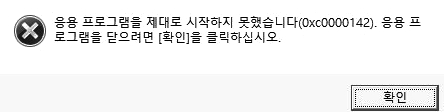
가정이나 회사에서 오피스나 크롬, 게임 등 여러 가지 프로그램을 실행할 때 이렇게 '응용 프로그램을 제대로 시작하지 못했습니다.' 라는 문구가 뜨면서 실행이 안 되는 경우가 종종 있습니다.
지금까지 잘 사용하다가 갑자기 오류가 발생했다면 원인은 윈도우가 자체적으로 갖고 있는 파일들이 업데이트에 문제가 생긴 경우와 외부 프로그램의 경우 자체적인 파일 손상에 원인이 있습니다.
파일 손상의 원인은 프로그램이 구동되는데 필요한 exe 파일, dll 파일, 이미지 파일, 각종 데이터 파일 등이 악성코드 또는 바이러스에 의한 손상, 때로는 백신의 오류 등으로 손상되기도 합니다.
응용프로그램 0xc0000142 오류 해결 방법
원래 잘쓰던 업무용 프로그램이 갑자기 실행 오류가 생겼다면 최근에 윈도우 업데이트가 실행되었는지 담당자에게 확인을 해서 윈도우 업데이트 버전과 오피스 프로그램 간에 버전 오류가 생겼을 가능성이 높습니다.
그럴 때는 해당 오피스 프로그램의 업데이트까지 해주어야 오류가 해결됩니다. 이런 경우 이렇게 쉽게 응용 프로그램 오류가 해결됩니다.
그러나 평소에 하던 게임이나 크롬 같은 프로그램에 오류가 생긴다면 완전하게 삭제 후 재설치하면 쉽게 해결됩니다. 그런데 윈도우에서 기본으로 제공하는 프로그램 제거를 이용해서 해당 프로그램을 삭제 후 재설치를 해도 응용 오류가 계속해서 생기는 경우가 난감한데요.
그럴 때 사용하는 프로그램이 iObit Uninstaller라는 프로그램인데 이전에 제가 자세한 사용방법을 설명한 포스팅이 있으니 참고하셔도 좋습니다.
해결방법을 요약하면,
- iObit Uninstaller 다운 및 설치/실행하기
- 오류가 생긴 응용 프로그램을 완전히 삭제하기
- 다시 응용 프로그램 설치 후 정상적으로 사용하기
2022.11.05 - [컴퓨터알기] - 프로그램 완전 제거 iObit Uninstaller 사용법(다운로드)
'컴퓨터알기' 카테고리의 다른 글
| 노트북 그램 8세대(i3-8130u, i5-8250u)가 좋은 이유, 노트북 추천 (6) | 2023.01.08 |
|---|---|
| 프로그램 완전 제거 iObit Uninstaller 사용법-다운로드 (0) | 2022.11.04 |
| 설치 USB 부팅 안되는 이유 - CMOS 설정 방법(S3-Wake-up) (0) | 2022.11.04 |
| 윈도우11 컴퓨터 스크린 샷 단축키는? (0) | 2022.10.10 |
| VPN 꼭 써야 할까? 무료 VPN과 저렴한 유료 VPN 추천 (1) | 2022.10.08 |

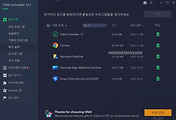


댓글